IPhone o iPad: lo schermo appare troppo grande o ingrandito troppo

Risolvi un problema in cui lo schermo dell
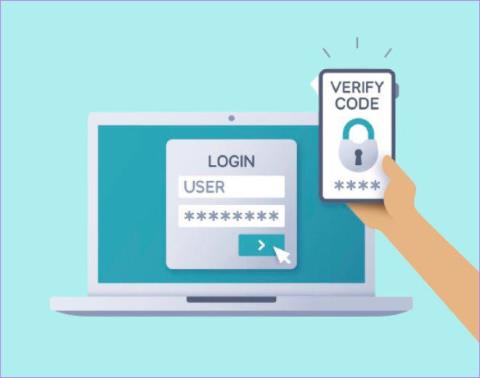
Sebbene le password proteggano i nostri account, non sono del tutto infallibili. Questo è esattamente il motivo per cui abbiamo bisogno di un altro livello di autenticazione . Diversi hack e fughe di dati hanno spinto Google ad avviare l'autenticazione a due fattori. Tuttavia, negli ultimi tempi gli utenti si sono lamentati del mancato funzionamento della richiesta 2FA di Google.
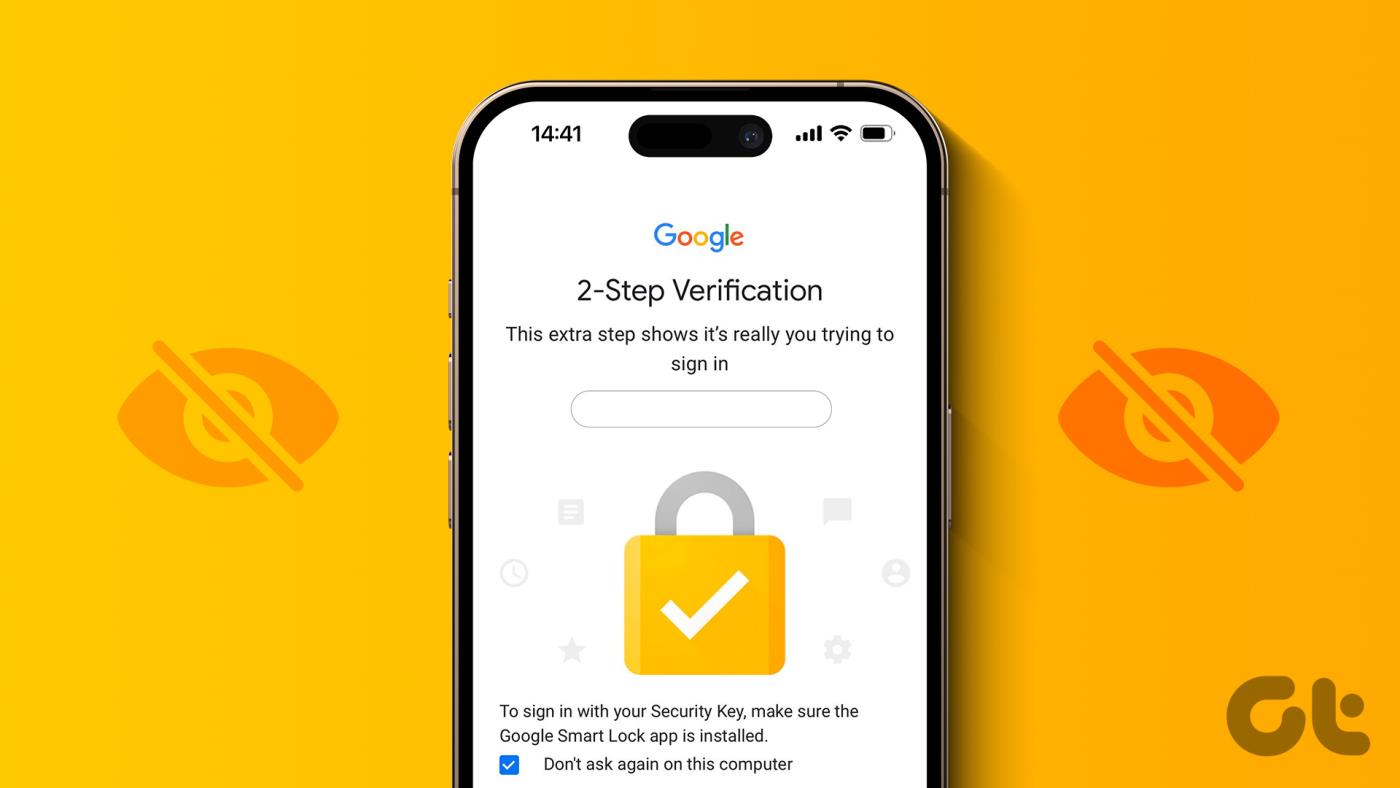
Considerando il valore di sicurezza della verifica in due fasi, è importante garantire che funzioni senza problemi. Se sei frustrato dal sistema di verifica di Google, speriamo che questa guida ti aiuti a risolvere i problemi con la 2FA.
Poiché la maggior parte dei problemi segnalati dagli utenti riguardano gli iPhone, questa guida si rivolge principalmente agli utenti con dispositivi iOS. Ma puoi seguire le soluzioni anche sul tuo dispositivo Android.
L'autenticazione a due fattori o 2FA è una misura di sicurezza. Come suggerisce il nome, richiede al titolare di un account Gmail di dimostrare la propria identità due volte: tramite una password e quindi una richiesta di sicurezza. Esistono diversi modi per garantire un livello di sicurezza sui tuoi account attraverso la 2FA. Sebbene esistano più app 2FA di terze parti, Google ha il suo servizio di verifica in due passaggi integrato.

Ma, proprio come Google Authenticator a volte non funziona su iPhone , è noto che anche la richiesta di autenticazione a due fattori del gigante della ricerca fallisce su iOS.
Correggi la richiesta di autenticazione a due fattori di Google che non viene visualizzata
Andiamo direttamente alle soluzioni e ti aiutiamo a superare il problema. Inizieremo con la modalità aereo seguita da altre nove correzioni. Cominciamo.
1. Attiva la modalità aereo
A volte, il problema con la mancata visualizzazione della richiesta di Google 2FA può verificarsi quando il tuo iPhone non riesce a rilevare correttamente i segnali. Pertanto, come misura principale, ti suggeriamo di abilitare temporaneamente la modalità aereo sul tuo iPhone.
Passaggio 1: apri il Centro di controllo scorrendo dall'angolo in alto a destra sugli iPhone senza pulsante Home. Se il tuo iPhone ha un pulsante Home, scorri verso l'alto dalla parte inferiore dello schermo.
Passaggio 2: tocca l'interruttore Modalità aereo per abilitarlo. Attendi qualche secondo e toccalo ancora una volta per disabilitarlo.
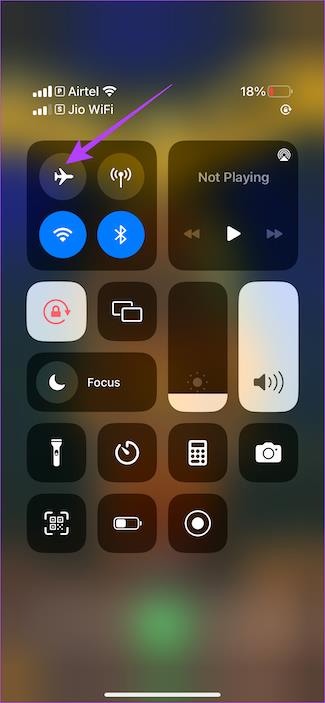
Ciò impedirebbe ai segnali radio di raggiungere il tuo iPhone per un breve periodo. Dopo un po', disattiva la modalità aereo sul tuo iPhone. Ciò aiuterà il tuo telefono ad avviare una connessione di rete affidabile.
2. Controlla la tua connessione Internet
L'instabilità Wi-Fi può essere una causa se non ricevi una richiesta di accesso sul tuo iPhone. Quindi, esegui un rapido test di velocità per verificare la velocità di Internet . Se la larghezza di banda del tuo Wi-Fi è bassa, connettiti a una rete affidabile.
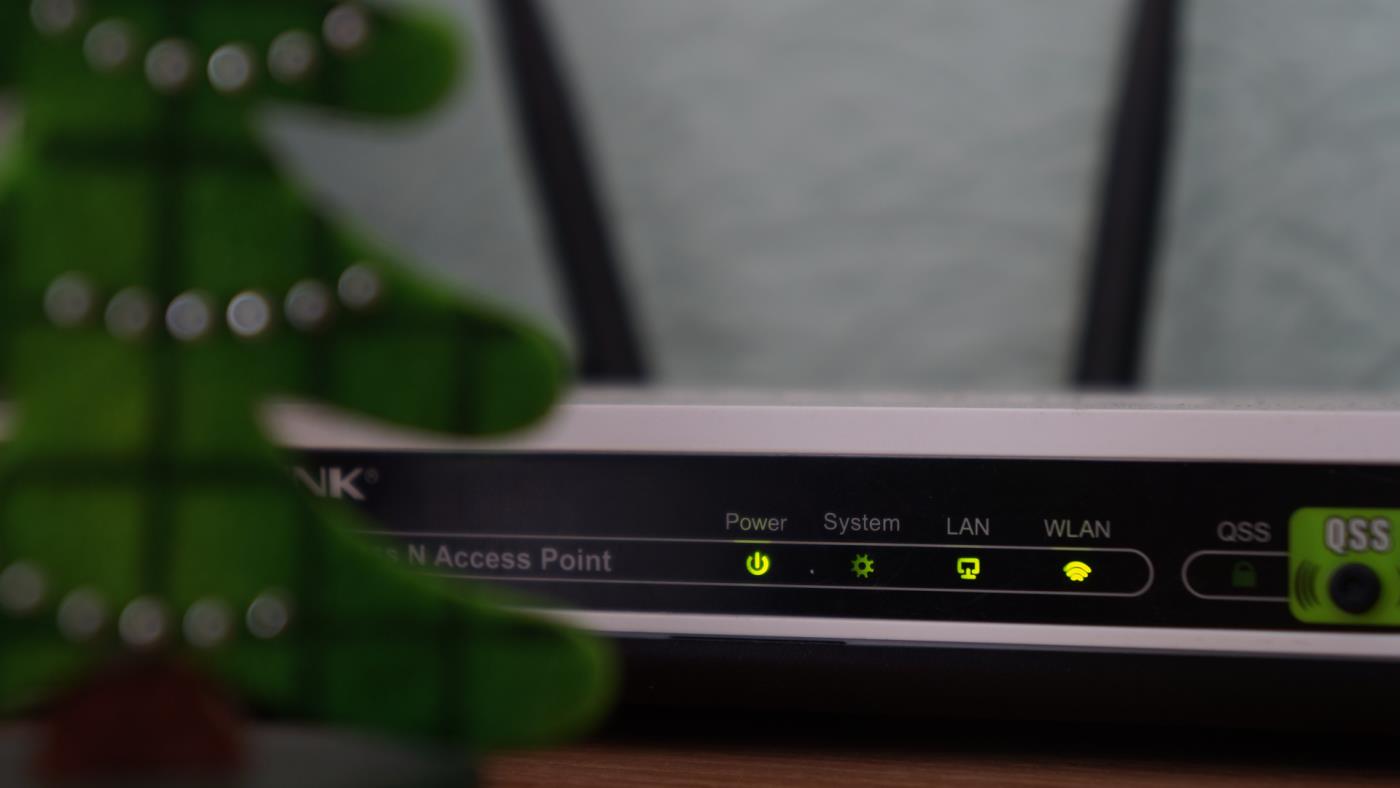
Tuttavia, se ciò non risolve il problema della mancata visualizzazione della richiesta 2FA, controlla la correzione successiva.
3. Connettiti alla stessa rete Wi-Fi su entrambi i dispositivi
Supponiamo che tu stia tentando di accedere al tuo account Google sul tuo MacBook o iPad. E stai aspettando che la richiesta venga visualizzata sull'app YouTube del tuo iPhone. Se il messaggio non viene visualizzato anche dopo un po', questa soluzione potrebbe aiutarti.

In situazioni come questa, ti consigliamo di connetterti alla stessa rete su entrambi i dispositivi, ovvero il computer e il telefono. Ciò aggiunge al fattore di fiducia di Google il fatto che entrambi i dispositivi appartengono alla stessa famiglia. Quindi, connettiti allo stesso Wi-Fi su entrambi i tuoi dispositivi quando non ricevi la richiesta di accesso.
4. Controlla se hai effettuato l'accesso allo stesso account Google
A volte, potresti provare ad accedere a un account diverso sul tuo computer mentre lo stesso account potrebbe non essere registrato sul tuo telefono. Sebbene si tratti di una soluzione di base, ti consigliamo di assicurarti che sia l'account a cui stai tentando di accedere sia l'account a cui hai effettuato l'accesso sul tuo iPhone siano gli stessi.
5. Prova a utilizzare la modalità di navigazione in incognito sul tuo computer
Il tentativo di accedere tramite la modalità di navigazione in incognito viene registrato come un accesso da un nuovo dispositivo. In questo modo, i server di Google saranno costretti a inviare nuovamente un messaggio al tuo telefono.
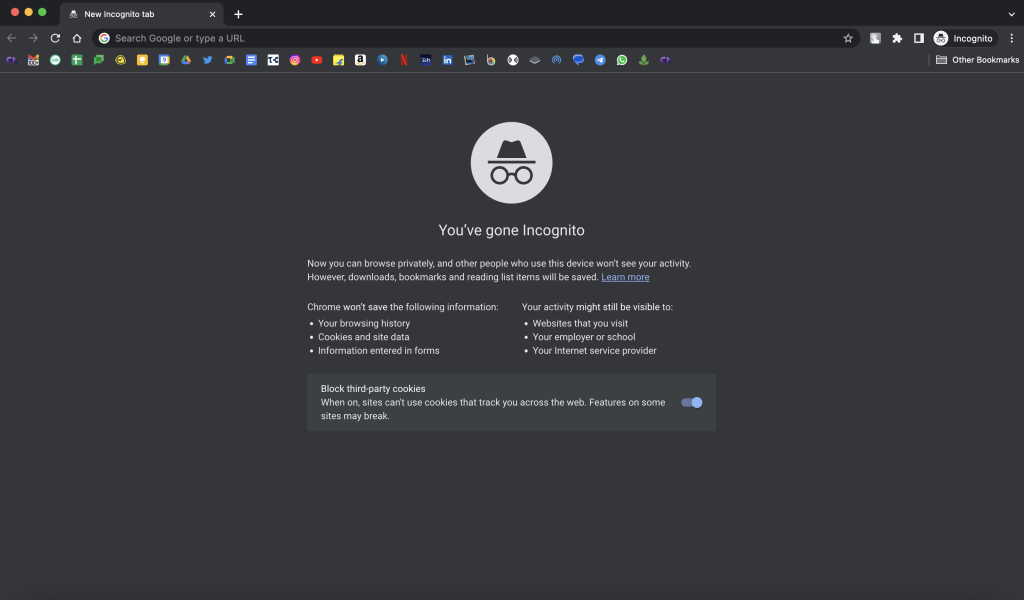
Una volta ricevuto il messaggio, puoi fidarti del dispositivo. Ora prova ad accedere tramite il browser sul tuo computer e dovresti riuscire ad accedere senza la richiesta 2FA poiché hai già approvato la richiesta una volta e hai considerato attendibile il dispositivo.
6. Inserisci una scheda SIM nello smartphone
Una scheda SIM aiuta Google a determinare che il dispositivo in cui è inserita appartiene a te. Ad esempio, il messaggio di Google sul tuo computer indicherà il nome del dispositivo su cui devi verificare la tua identità.

Se la SIM con il numero di telefono collegato al tuo account Google viene inserita in un telefono, consente a Google di determinare che il telefono appartiene a te. Di conseguenza, la richiesta 2FA verrà visualizzata su quel particolare dispositivo.
7. Prova un altro metodo di verifica
Google fornisce una serie di verifiche. Se la richiesta di sicurezza non viene visualizzata, prova a effettuare le altre verifiche. Ad esempio, prova ad accedere tramite un numero di cellulare registrato o tramite l'app Authenticator di Google.
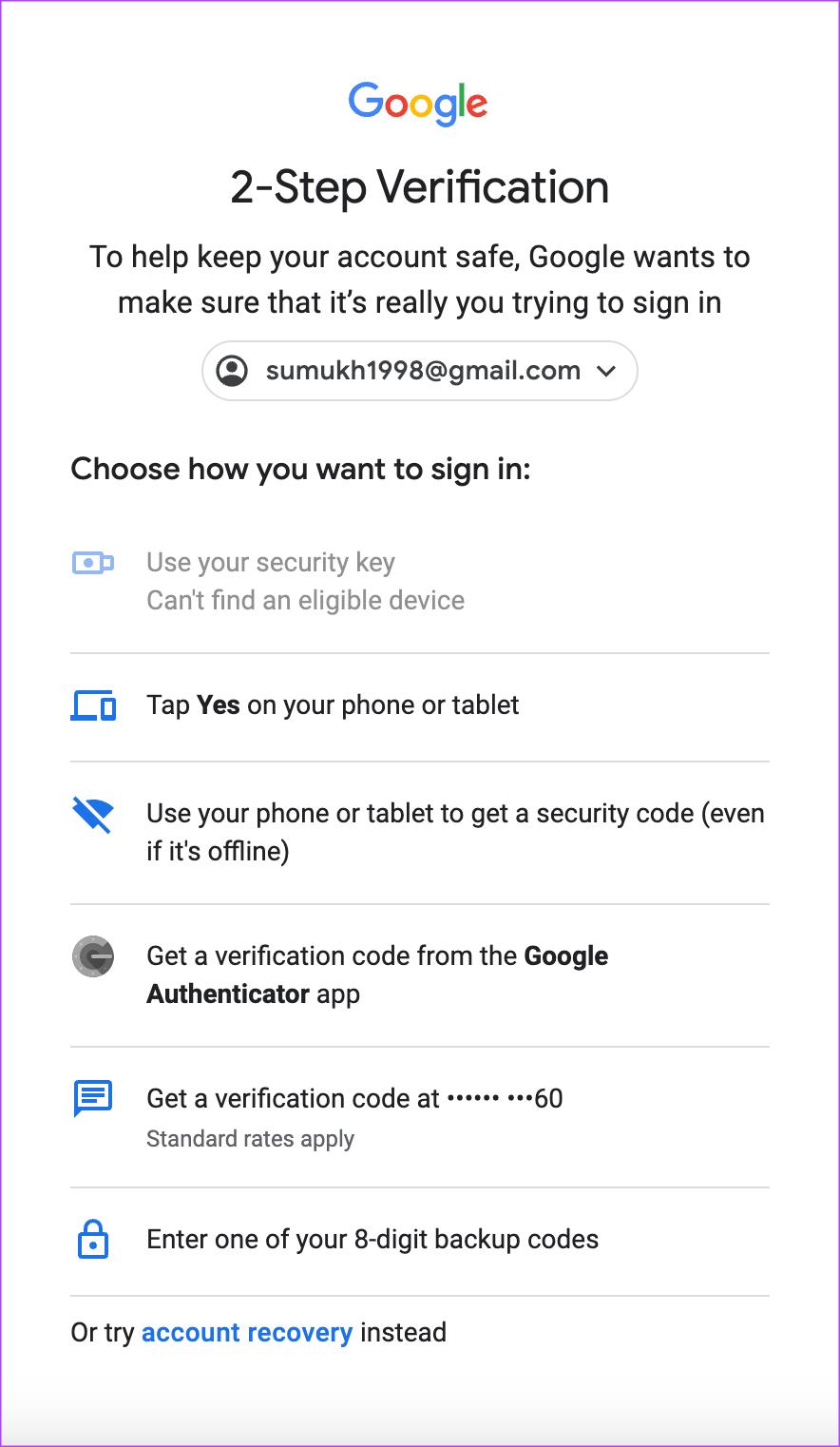
Tuttavia, se non riesci a utilizzare alcuna opzione di verifica alternativa, consulta la nostra prossima soluzione per risolvere il problema relativo al mancato funzionamento della richiesta di sicurezza di Google.
8. Installa le app Gmail e YouTube sul tuo iPhone
Generalmente, Google invia richieste di accesso tramite Gmail o l'app YouTube. Quindi, se entrambe queste app non trovano posto sul tuo iPhone, scaricale. Se sono già scaricate, assicurati che le app siano aggiornate.
In caso contrario, aggiornali e verifica se il problema con la richiesta di autenticazione a due fattori di Google che non viene visualizzato viene risolto.
9. Abilita l'aggiornamento dell'app in background su iPhone
L'opzione di aggiornamento dell'app in background sul tuo iPhone consente al tuo telefono di eseguire funzioni in background per le quali altrimenti dovresti mantenere l'app aperta. Pertanto, se riscontri il problema di non ricevere una richiesta di accesso per il tuo account Google, ti consigliamo di attivare l'opzione di aggiornamento in background dell'app YouTube.
Ecco come abilitare l'aggiornamento dell'app in background sul tuo iPhone.
Passaggio 1: apri l'app Impostazioni sul tuo iPhone. Scorri verso il basso per trovare la sezione YouTube. Toccalo.
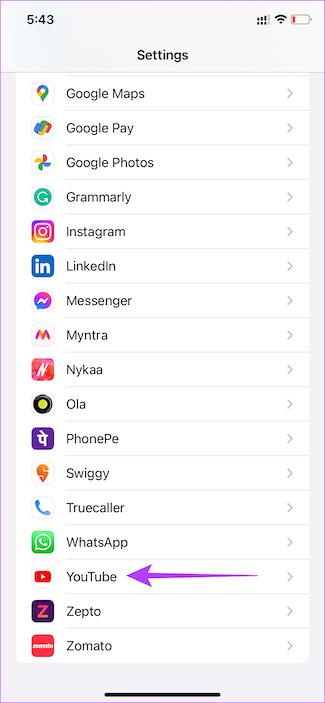
Passaggio 2: attiva l'interruttore "Aggiornamento app in background".
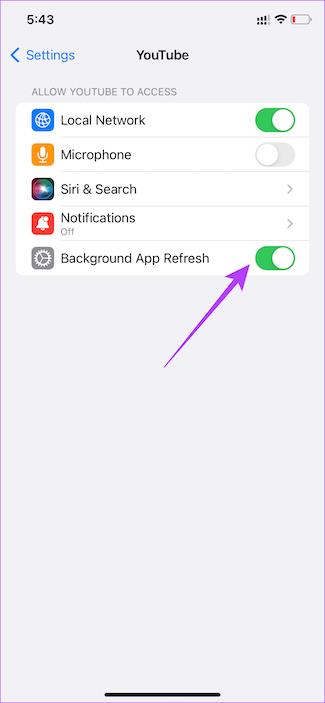
Questo dovrebbe aiutarti a correggere il 2FA che non viene visualizzato sulla tua app YouTube. Tieni presente che Google utilizza anche l'app Gmail per inviare richieste di accesso. Pertanto, se la tua app Gmail viene utilizzata per questo scopo, assicurati di ripetere i passaggi sopra menzionati per l'applicazione Gmail.
10. Disabilita la modalità di risparmio energetico
La modalità a basso consumo ostacola l'aggiornamento in background delle app. Ciò potrebbe ostacolare la visualizzazione del codice di sicurezza 2FA sulla tua app YouTube. Pertanto, ti consigliamo di disattivare per un po' la modalità di risparmio energetico sul tuo iPhone. Ecco come.
Passaggio 1: apri l'app Impostazioni sul tuo iPhone. Passare alla sezione Batteria.
Passaggio 2: attiva l'interruttore per la "Modalità risparmio energetico".
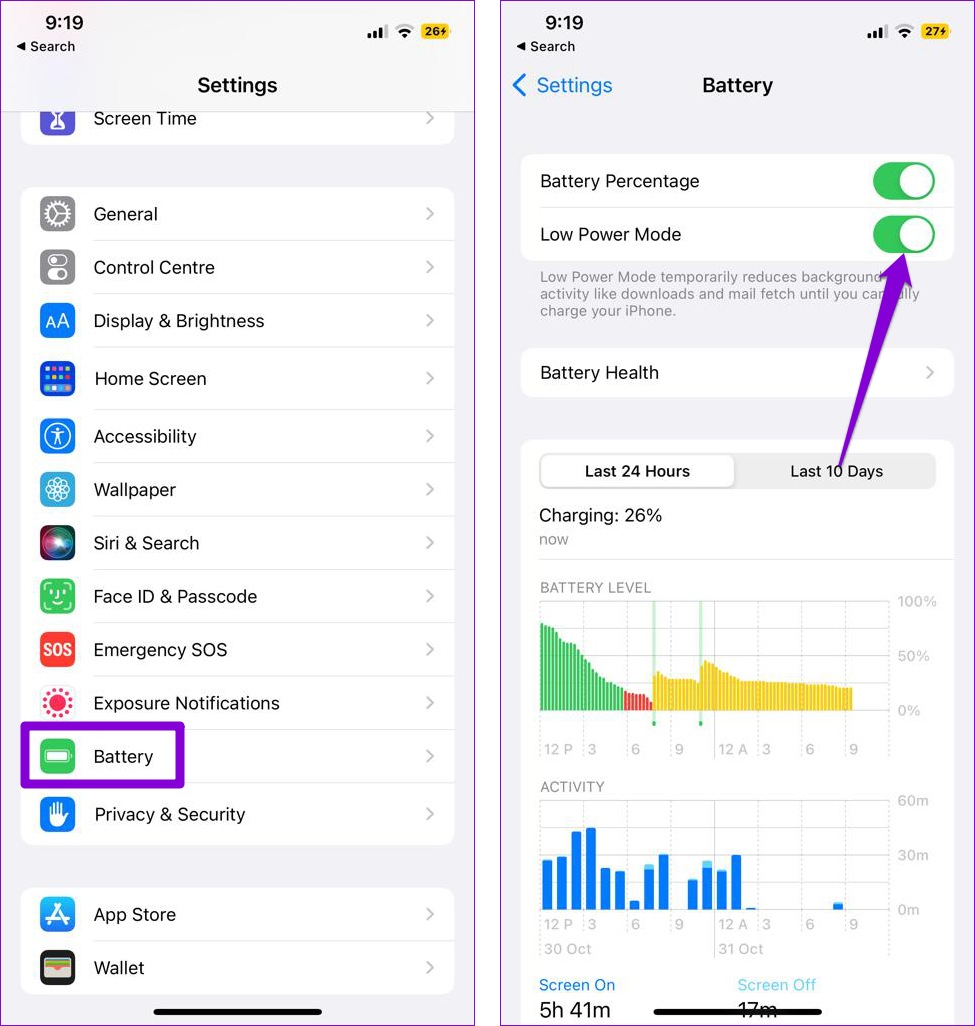
Domande frequenti sulla richiesta 2FA di Google non visualizzata
1. È necessaria l'autenticazione a due fattori?
Sì, l'autenticazione a due fattori è essenziale. Aggiunge un ulteriore livello di sicurezza nella protezione del tuo account Google. In effetti, Google ha reso obbligatorio per ogni account avere 2FA.
2. Posso bypassare l'autenticazione a due fattori di Google?
No. Non puoi ignorare la funzione di verifica in due passaggi. Non potrai accedere al tuo account se non riesci a verificare la tua identità utilizzando una delle opzioni disponibili.
3. Quali altri metodi di 2FA posso utilizzare su Google?
Google fornisce diversi tipi di verifiche. Puoi utilizzare una chiave di sicurezza, ottenere una verifica su un numero registrato, utilizzare l'app Google Authenticator o persino inserire un codice di backup digitale.
L'autenticazione a due fattori di Google è una caratteristica fondamentale per proteggere il tuo account Google. Tuttavia, verrai bloccato fuori dal tuo account se le istruzioni di Google 2FA non funzionano. E questo non è certamente l'ideale. Se ti trovi in una situazione del genere, i passaggi precedenti dovrebbero aiutarti a risolvere il problema.
Risolvi un problema in cui lo schermo dell
Scopri come accedere alla SIM card sull
In questo articolo trattiamo di come risolvere un problema in cui la navigazione delle mappe e le funzionalità GPS non funzionano correttamente sull
Scopri come eseguire un hard e soft reset dell
Ti mostriamo diversi modi per spegnere la radio su Apple iPhone, iPad o iPod Touch. Scopri le soluzioni più efficaci per gestire le tue app musicali.
Scopri come visualizzare la versione desktop completa di YouTube in Safari per iOS e accedere a tutte le sue funzionalità.
Hai problemi con lutilizzo dei piccoli tasti sulla tastiera del tuo dispositivo? Ecco 8 modi per ingrandire la tastiera sul tuo iPhone e iPad.
Il tuo Apple Watch scarica la batteria più velocemente del normale? Leggi il post per scoprire come risolvere il problema con il consumo della batteria di Apple Watch.
Scopri quattro modi per eseguire il mirroring dello schermo dell
Scopri quanto è accurato il contatore di calorie di Apple Watch e come usarlo per monitorare la tua attività fisica.






